华为手机自动排列桌面图标的方法 华为手机如何自动排列桌面图标
更新时间:2023-08-09 11:46:44作者:jiang
华为手机作为一款领先的智能手机品牌,拥有众多实用的功能和特性,其中自动排列桌面图标的功能无疑是用户们非常关注和使用的一项功能。通过华为手机的自动排列功能,用户可以轻松地将桌面上的图标按照一定的规则进行自动排列,既方便了用户的操作,又提高了手机桌面的整洁度和美观度。华为手机如何实现自动排列桌面图标呢?接下来我们将为大家详细介绍华为手机自动排列桌面图标的方法。
步骤如下:
1.打开手机【设置】
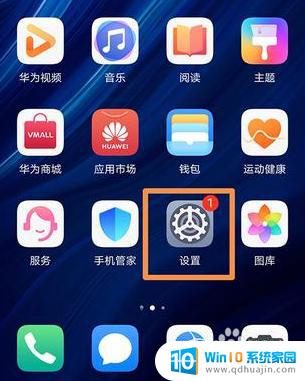
2.点击进入【桌面和壁纸】
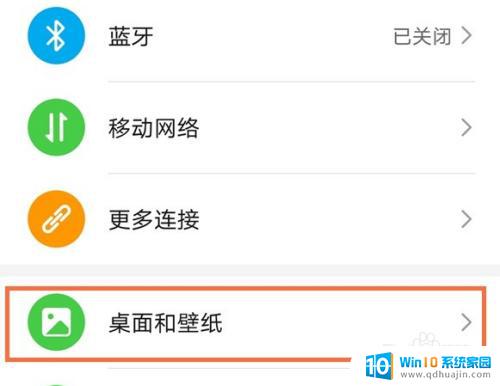
3.选择【桌面设置】
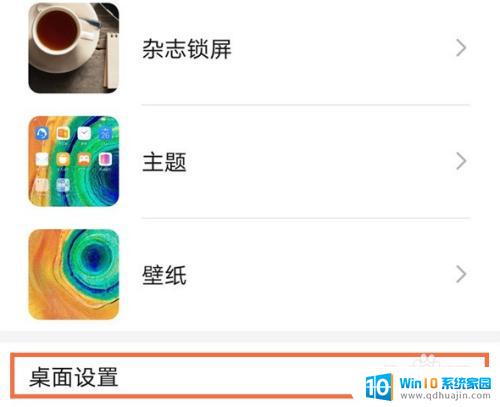
4.将【自动对齐】右侧的状态打开
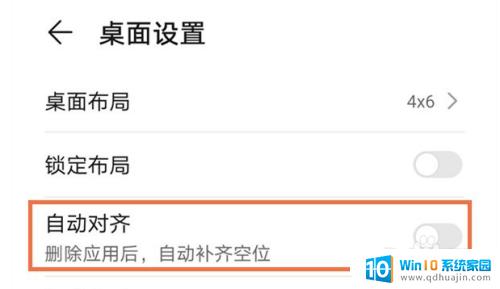
以上就是华为手机自动排列桌面图标的方法的全部内容,如果您遇到这种情况,可以按照小编的方法进行解决,希望这能帮助到大家。
华为手机自动排列桌面图标的方法 华为手机如何自动排列桌面图标相关教程
热门推荐
电脑教程推荐
win10系统推荐
- 1 萝卜家园ghost win10 64位家庭版镜像下载v2023.04
- 2 技术员联盟ghost win10 32位旗舰安装版下载v2023.04
- 3 深度技术ghost win10 64位官方免激活版下载v2023.04
- 4 番茄花园ghost win10 32位稳定安全版本下载v2023.04
- 5 戴尔笔记本ghost win10 64位原版精简版下载v2023.04
- 6 深度极速ghost win10 64位永久激活正式版下载v2023.04
- 7 惠普笔记本ghost win10 64位稳定家庭版下载v2023.04
- 8 电脑公司ghost win10 32位稳定原版下载v2023.04
- 9 番茄花园ghost win10 64位官方正式版下载v2023.04
- 10 风林火山ghost win10 64位免费专业版下载v2023.04